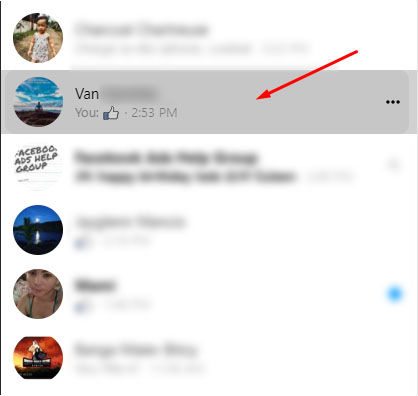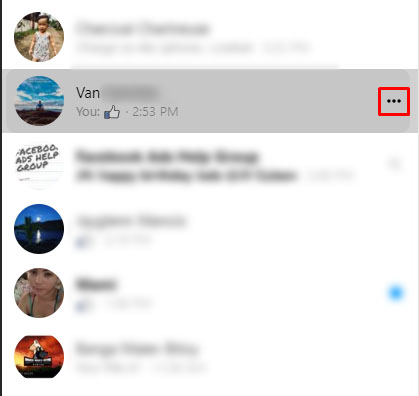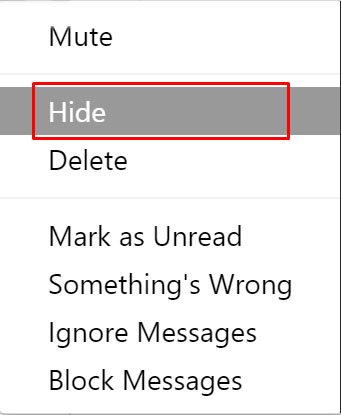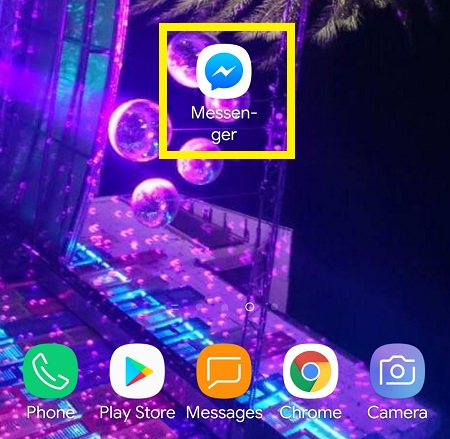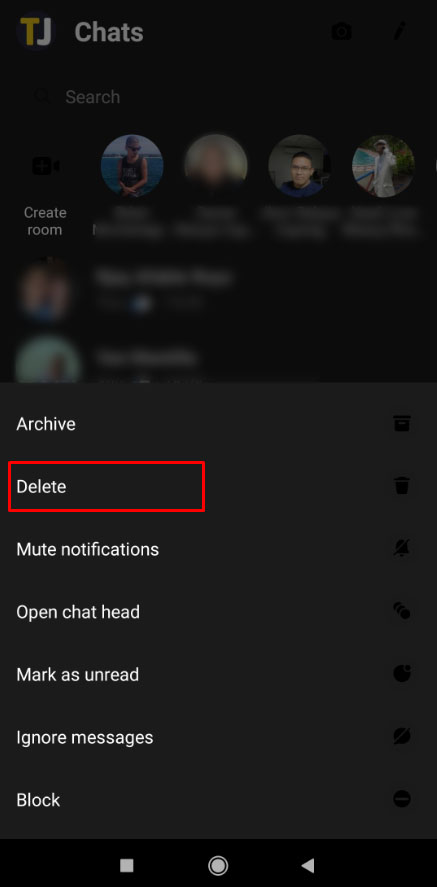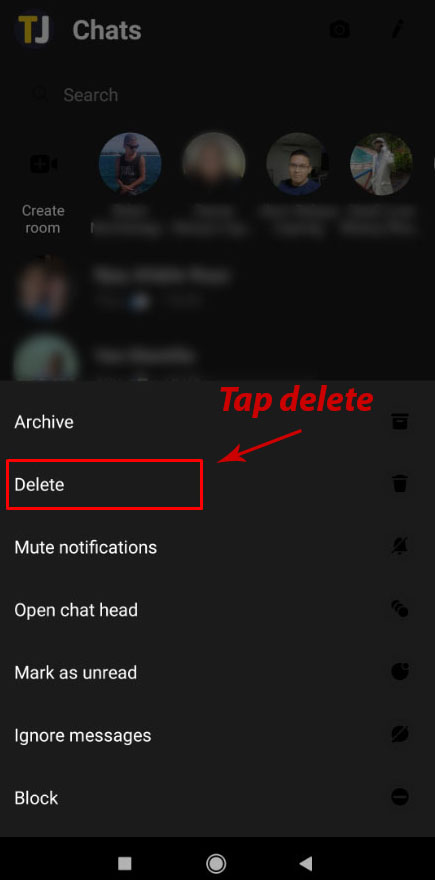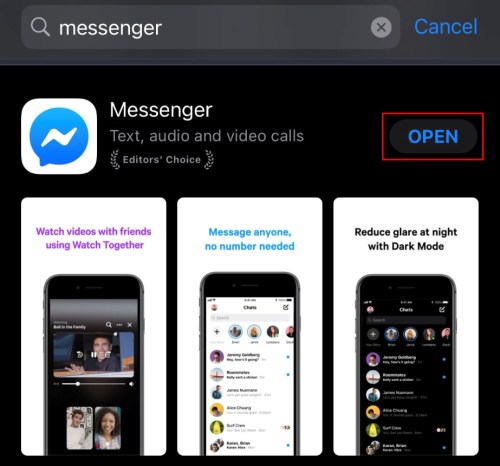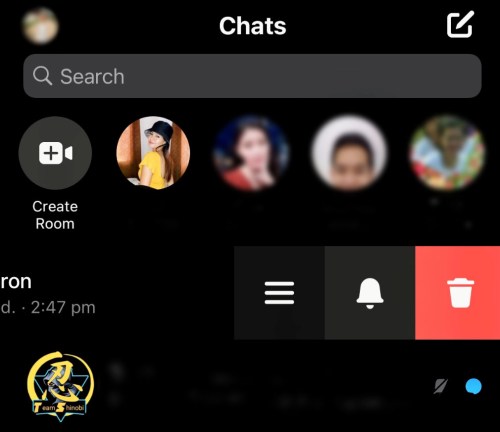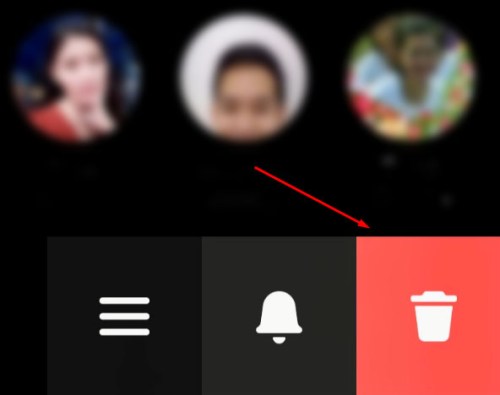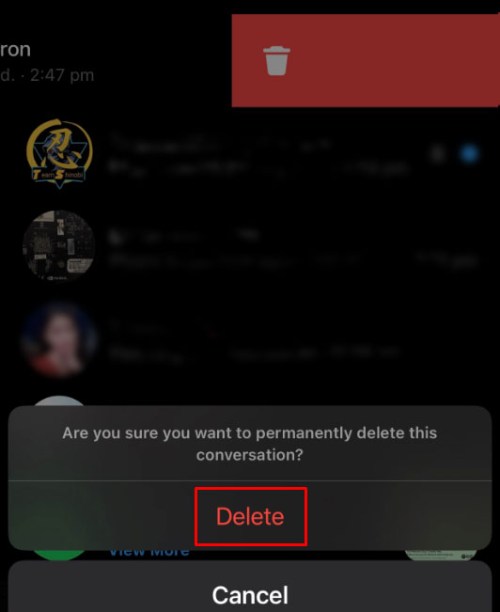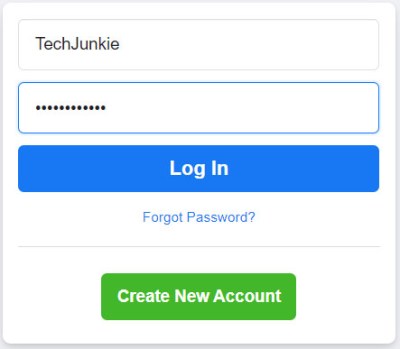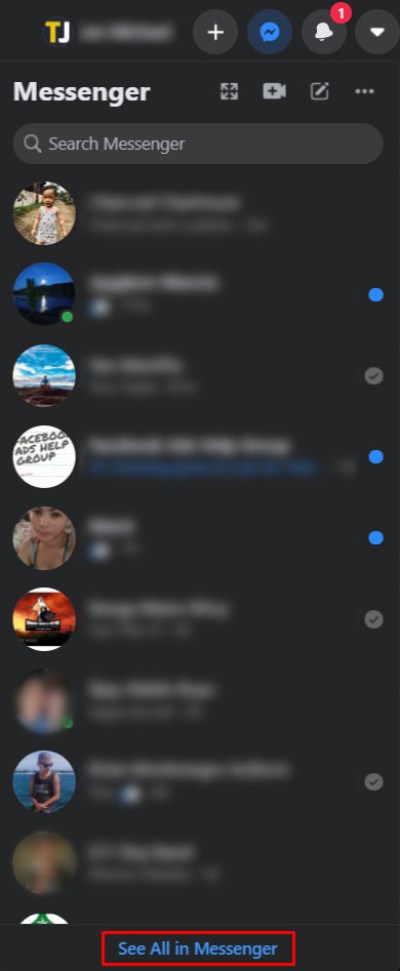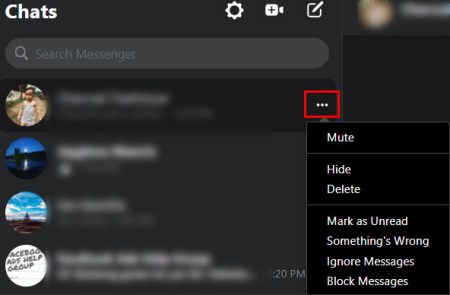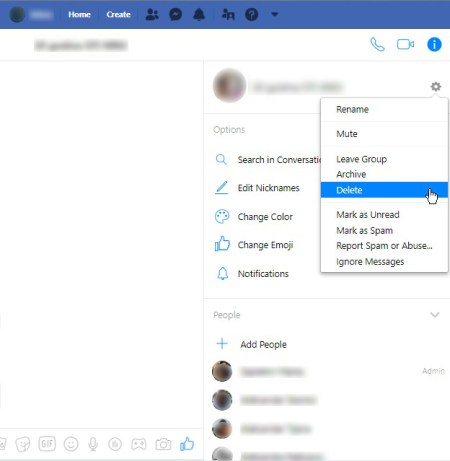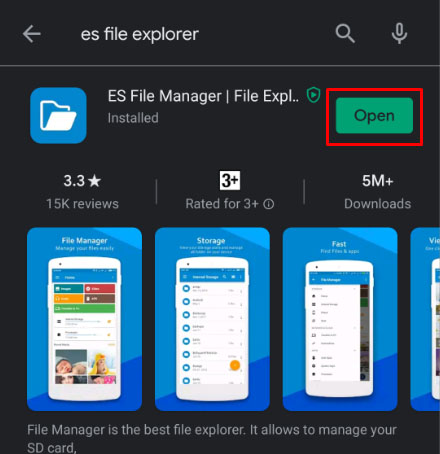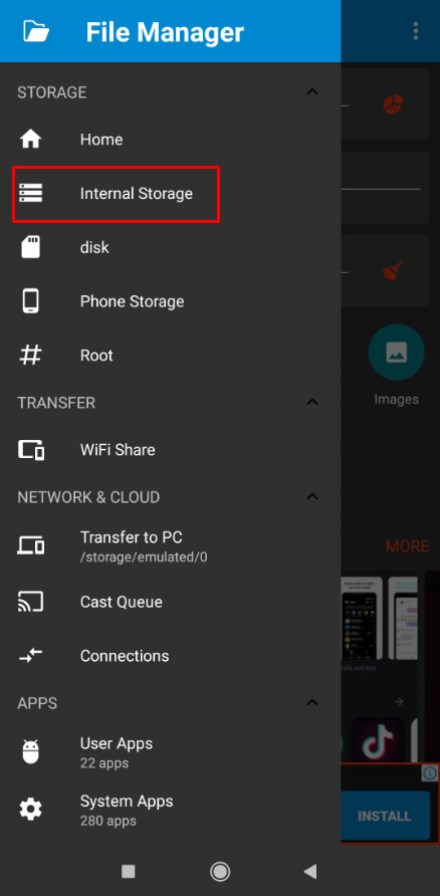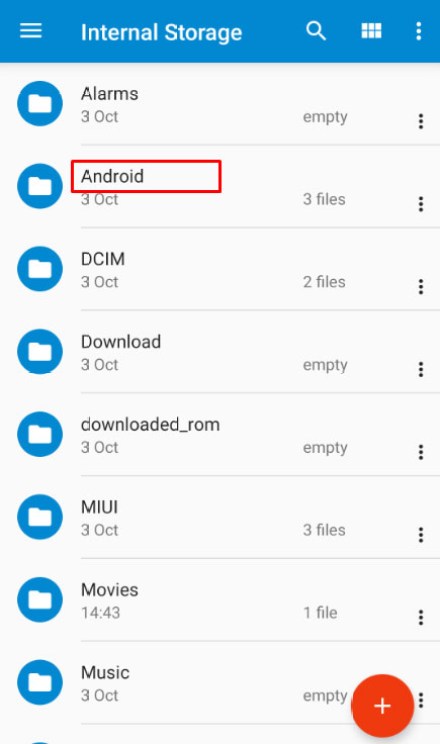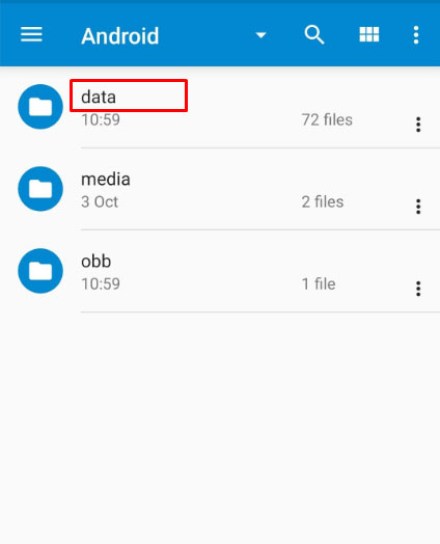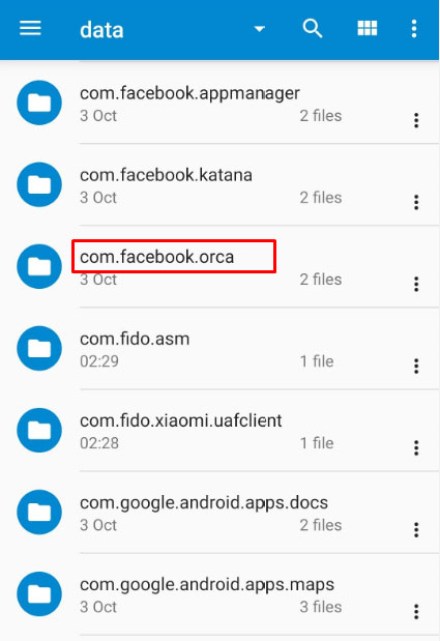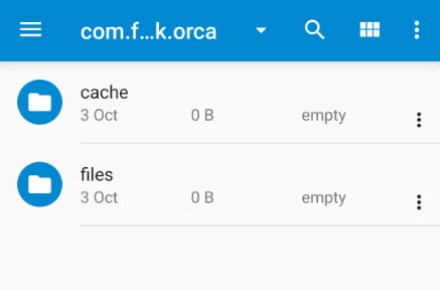Facebookメッセージの削除は、それほど難しいことではありません。 1つのスレッドを削除する場合でも、履歴全体を削除する場合でも、最小限の労力で両方を実行するためのオプションがあります。
S0meユーザーは、Facebookアカウント全体を削除する方が簡単な場合があります。そのための記事もあります!
受信トレイのクリーンアップを開始するにはどうすればよいですか? –この記事の手順に従う。
Facebookメッセージをアーカイブする
すべてのメッセージを削除する前に、メッセージをアーカイブするのではなく、アーカイブすることをお勧めします。 完全かつ永久的な削除。 これを行うことにより、保持したいメッセージを非表示にすることができます。以下の手順に従うと、これらのメッセージも削除されることに注意してください。
FacebookMessengerでプロセスを開始します。
- 削除する会話にカーソルを合わせます。
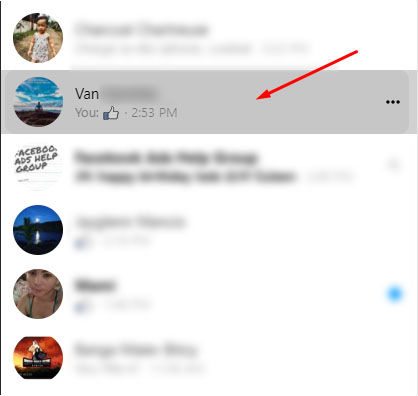
- 3つのメニュードットが表示されます。それらをクリックしてください
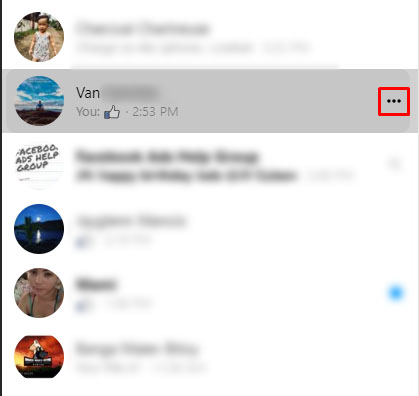
- 「非表示」をクリックします
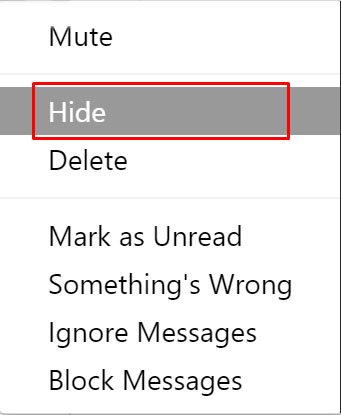
この手順に従うと、不要なメッセージを完全に削除せずに削除できます。 Facebook Messengerの[設定]にアクセスすると、[非表示のチャット]をクリックしてアーカイブされたメッセージを復元できます。
アンドロイド
Android携帯電話またはタブレットでのメッセージの削除:
- Facebookメッセンジャーを開く
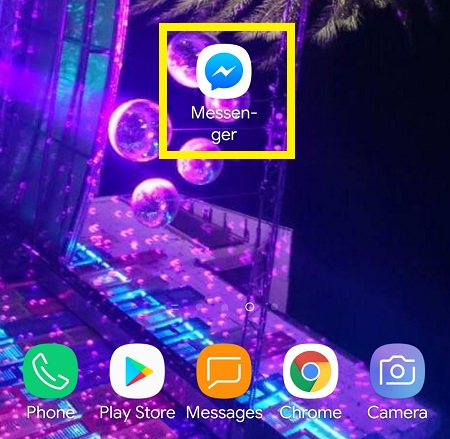
- 削除するメッセージを探す
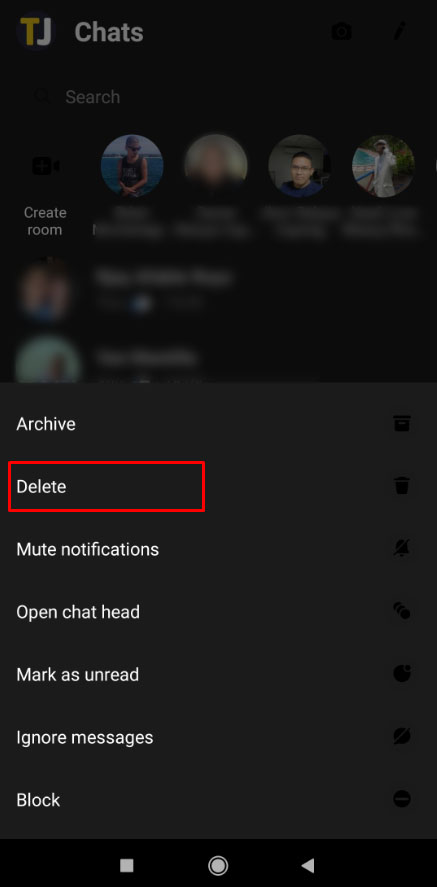
- メッセージを長押しして、コンテキストメニューを開きます
- 削除をタップ
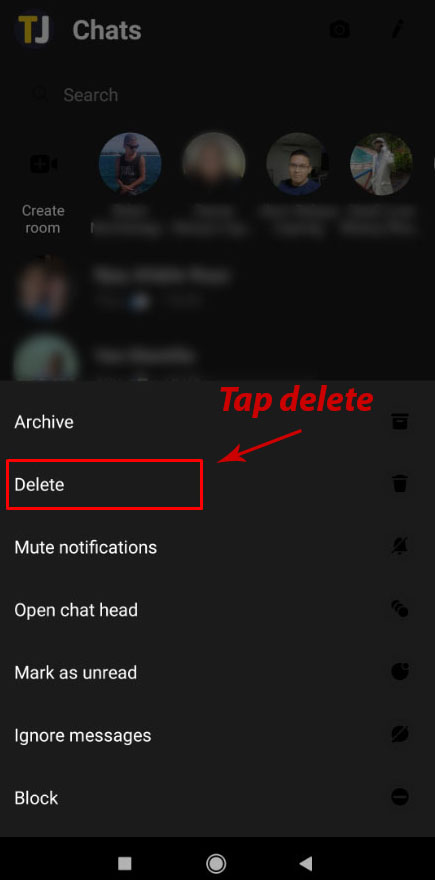
iPhone
iPhoneまたはiPadでのメッセージの削除:
- Facebookメッセンジャーアプリを開きます
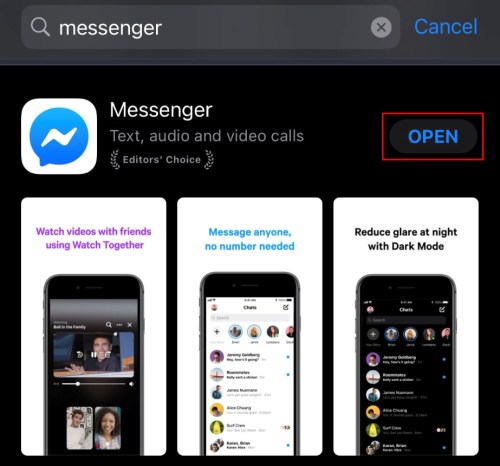
- 不要になった会話を長押ししてから、左にスワイプします。
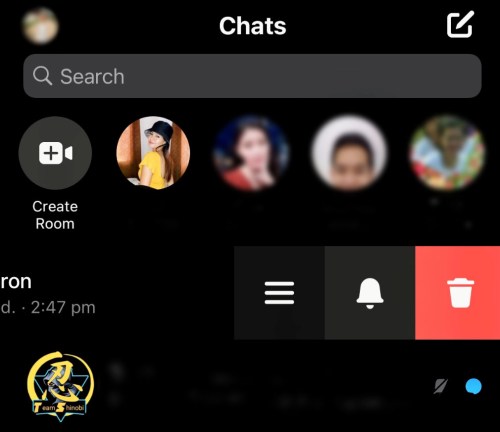
- メニューが表示されたら、[削除]を選択します
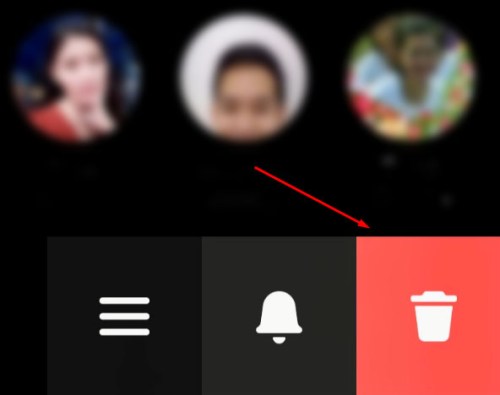
- [会話の削除]をタップして選択を確認します
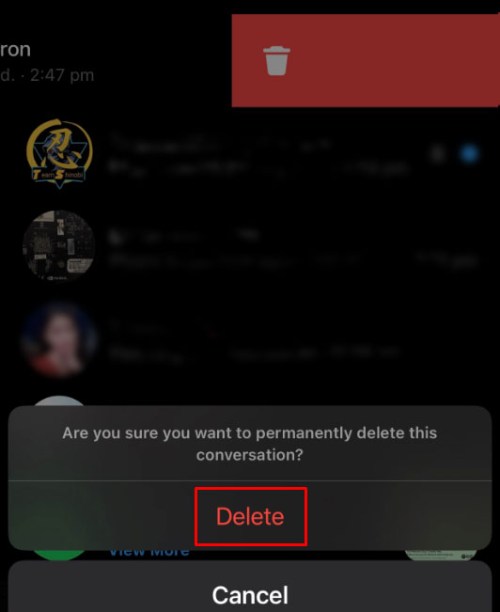
Facebook Messengerアプリのスマートフォンバージョンでは、一度に1つのメッセージスレッドのみを削除できます。さらに削除したい場合は、ブラウザを使用するのが最適な場合があります。
ブラウザ
- Facebookアカウントにログインします
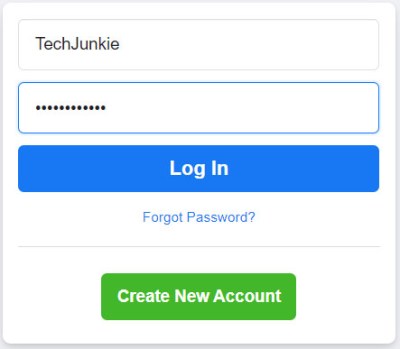
- [メッセンジャーですべて表示]をクリックします
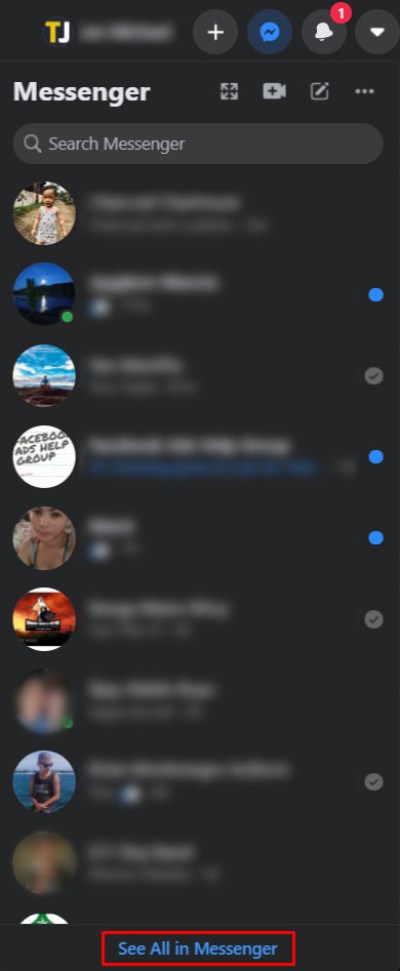
- 会話の横にあるオプションホイールをクリックします
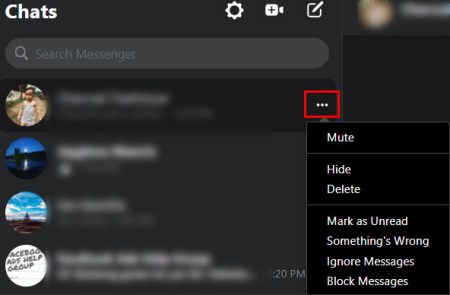
- すべてのメッセージを消去する場合は、[削除]をクリックします
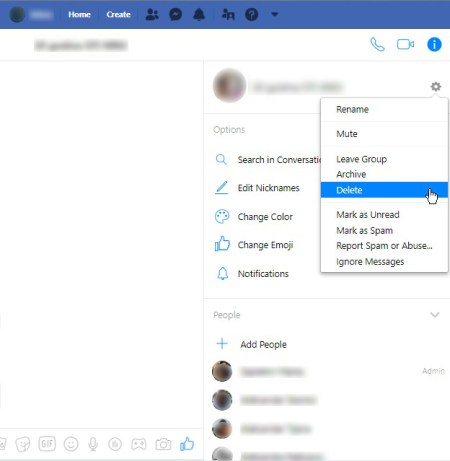
しかし、複数のメッセージと複数の会話について何ができるでしょうか。 –このためには、サードパーティのブラウザ拡張機能をインストールする必要があります。
Webブラウザの拡張機能
拡張機能はWebブラウザの一部になり、Webサイトでさまざまな機能を実行できるようになります。 Facebookのメッセージ履歴の複数またはすべてを削除するには、Webブラウザに拡張機能を追加する必要があります。 Chrome、Firefox、Internet Explorerのいずれであっても、Googleを使用してウェブストアをプルアップすることから始めることができます。
例:Chrome、Googleの「FacebookMessengerの一括削除拡張機能」などを使用します。上位のオプションの1つがchrome.google.comであることがわかります。これはそのブラウザのウェブストアです。
[インストール]をクリックすると、その拡張機能が追加されるまで、さまざまなポップアップが表示されます。ブラウザの右上隅にアイコンが表示されます。
Facebook™メッセージの高速削除
拡張機能をインストールした後、ブラウザでFacebookアカウントにログインします。拡張バーの拡張アイコンをクリックします。 FacebookMessengerのロゴと赤いXが上に表示されているはずです。
その後は、画面の指示に従うのと同じくらい簡単です。
- 表示されたら「メッセージを開く」ボタンをクリックします。
- 新しいボタンをクリックします
- 表示されたら、削除を開始します。
- [OK]を選択して、アクションを確認します
これにより、受信トレイ内のすべてのメッセージが自動的に処理されます。そうでない場合は、ページを更新してプロセスを繰り返すと役立ちます。会話が多すぎると、一度にすべてが削除されない場合があるため、このプロセスを繰り返します。
Facebookメッセージの履歴をWebブラウザーから削除すると、別の場所にバックアップしない限り、それらを取得することはできません。たとえばAndroidでは、ユーザーはFacebookメッセージをESファイルエクスプローラーにバックアップできます。
メッセージクリーナー
この拡張機能は、最初にメッセージリストの一番下までスクロールした場合に最適に機能します。拡張機能をロードすると、すべてのメッセージが削除対象として選択されていると認識されます。次に、保存する可能性のある個々のメッセージを選択することもできます。
どちらの拡張機能でも、異なる会話から複数のメッセージを選択して、それらをすべて一度に削除できます。ただし、削除するものを選択する必要があります。すべてのメッセージの自動選択を作成するボタンや機能はありません。
これらの拡張機能は、バックアップしていない場合、すべてのFacebookメッセージを完全に削除します。 「確認」をクリックする前に「すべて」を選択したとすると、これらのメッセージを取り戻す唯一の方法は、メッセージを送信した相手に助けを求めるか、データ回復方法を使用してバックアップ情報を取得することです。
削除されたメッセージの回復
バックアップファイルに保存されたメッセージのみを回復できます。 iPhoneユーザーの場合、iCloudから回復すると、これらのメッセージが返されることがあります。 Androidユーザーの場合、システムのESファイルエクスプローラーに保存される場合があります。
AndroidスマートフォンまたはタブレットでFacebookMessengerを使用している場合、すべての会話がデバイスに保存される場合があります。メッセンジャーで「削除」しているからといって、それらがなくなったわけではありません。
試すべきことがいくつかあります:
ESファイルエクスプローラー、または自分に合ったエクスプローラーを使用している場合でも、その情報にアクセスできます。
- ESファイルエクスプローラーを開きます
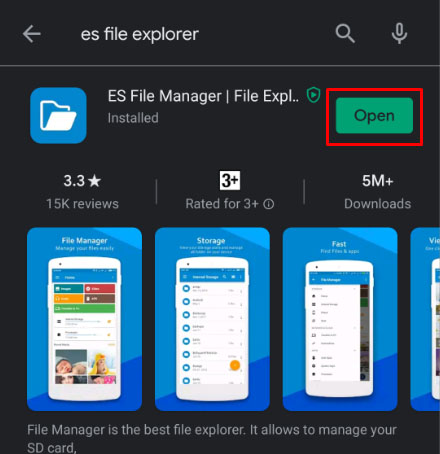
- ストレージまたはSDカードフォルダに移動します
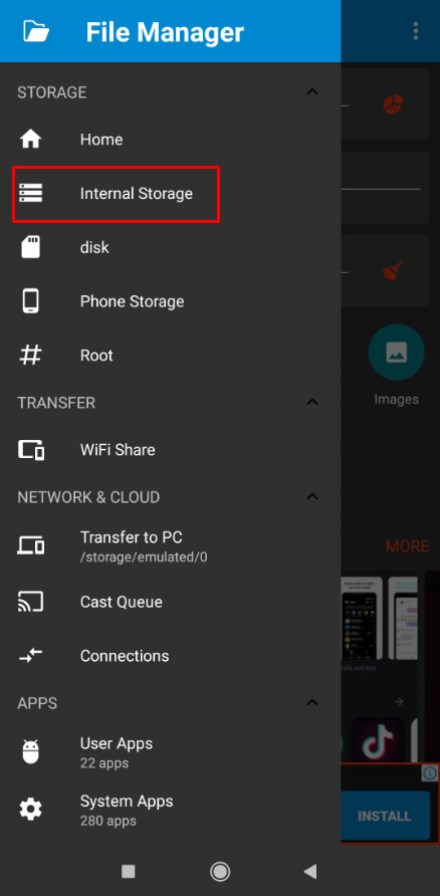
- Androidフォルダーを選択して開きます
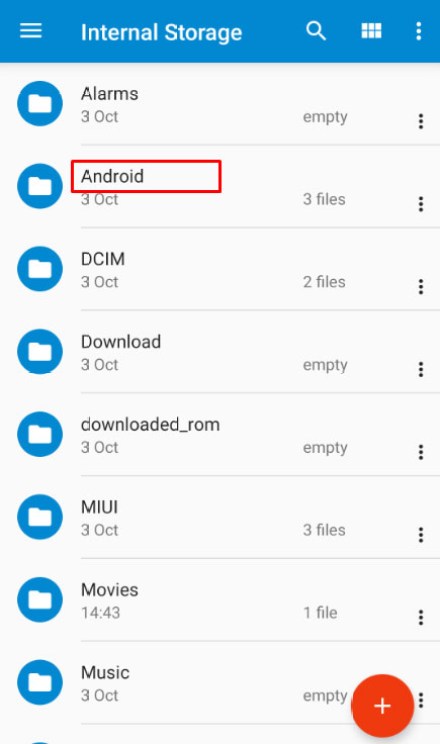
- データフォルダを開く
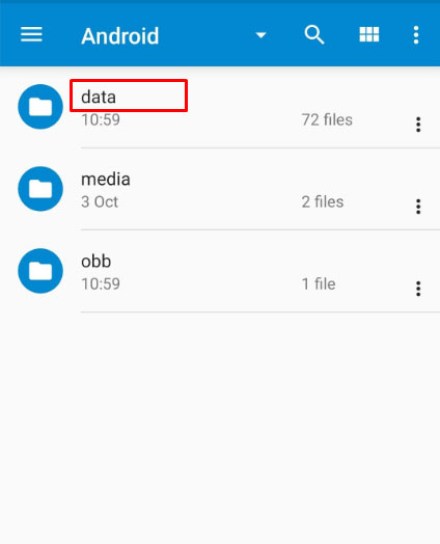
- 「com.facebook.orca」(これはFacebook Messengerアプリに属します)が見つかるまでフォルダーをスクロールします
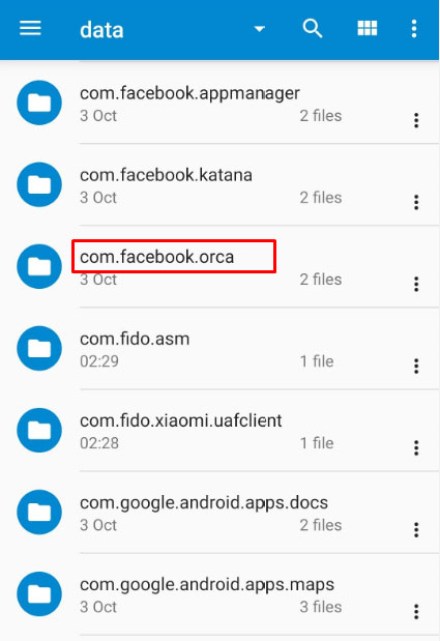
- フォルダを開きます
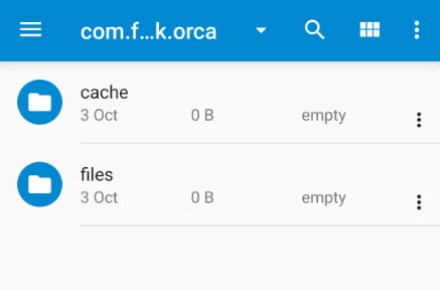
- fb_tempフォルダーを開きます
これは、FacebookMessengerでの会話用のバックアップファイルを含むキャッシュフォルダーです。
この方法が常に機能するとは限らないことに注意してください。何かを消去する前に電話をバックアップした場合にのみ、削除された会話を復元できます。
別の方法として、デバイスをコンピューターに接続し、この方法でフォルダーを参照することもできます。
iOSデバイスを使用している場合は、サードパーティのソフトウェアを使用して古いメッセージを復元する必要がある場合があります。利用可能なデータ回復アプリはたくさんありますが、より良いレビューがあるものを選ぶことをお勧めします。たとえば、Dr.Foneは、データリカバリで最も人気のあるアプリケーションの1つです。